파이어폭스에는 크롬과 유사한 사용자 계정 시스템이 존재합니다. 하지만 파이어폭스만의 고유한 기능으로, 구글 계정만큼 널리 알려져 있거나 폭넓게 사용되지는 않습니다. 주요 온라인 서비스와의 연동 기능은 없지만, 파이어폭스 사용자에게는 여전히 유용합니다. 만약 모든 데이터를 동기화하기 위해 파이어폭스 계정을 사용하고 있다면, 파이어폭스에서 2단계 인증을 설정하여 보안을 강화할 수 있습니다.
파이어폭스 2단계 인증 활성화
이 기능은 모든 사용자에게 즉시 활성화되어 있지 않을 수 있습니다. 만약 해당 옵션이 보이지 않는다면, 강제로 활성화시킬 수 있습니다. 이 방법은 파이어폭스의 내장 옵션을 통해 계정 페이지에 접근하는 경우에만 유효합니다.
파이어폭스를 실행한 후, 우측 상단의 햄버거 메뉴 아이콘을 클릭하고 ‘설정’을 선택합니다. 설정 페이지에서 ‘파이어폭스 계정’ 탭으로 이동한 다음, 이메일 주소 아래에 있는 ‘계정 관리’를 클릭합니다.
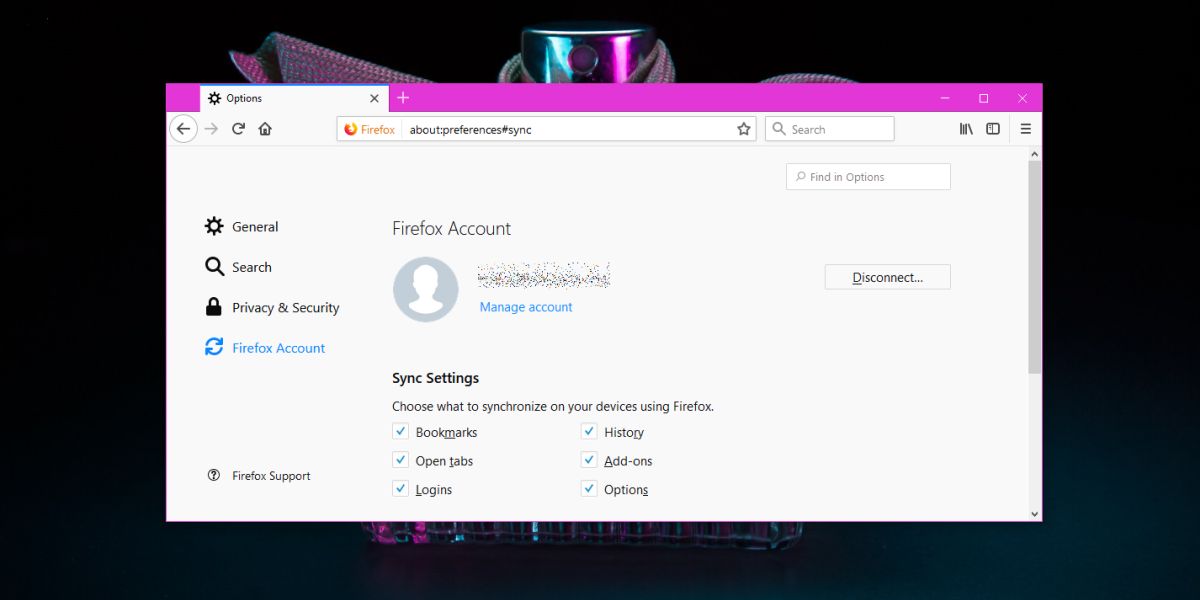
계정 관리 페이지가 열리면 파이어폭스 2단계 인증 활성화 옵션이 표시되어야 합니다. 만약 옵션이 보이지 않는다면, 페이지 URL 주소 맨 끝에 다음 코드를 추가하고 Enter 키를 눌러 페이지를 다시 로드하십시오. 만약 자동으로 새로고침이 되지 않는다면, 마우스 오른쪽 버튼 클릭 후 새로고침 옵션을 사용하십시오.
&showTwoStepAuthentication=true
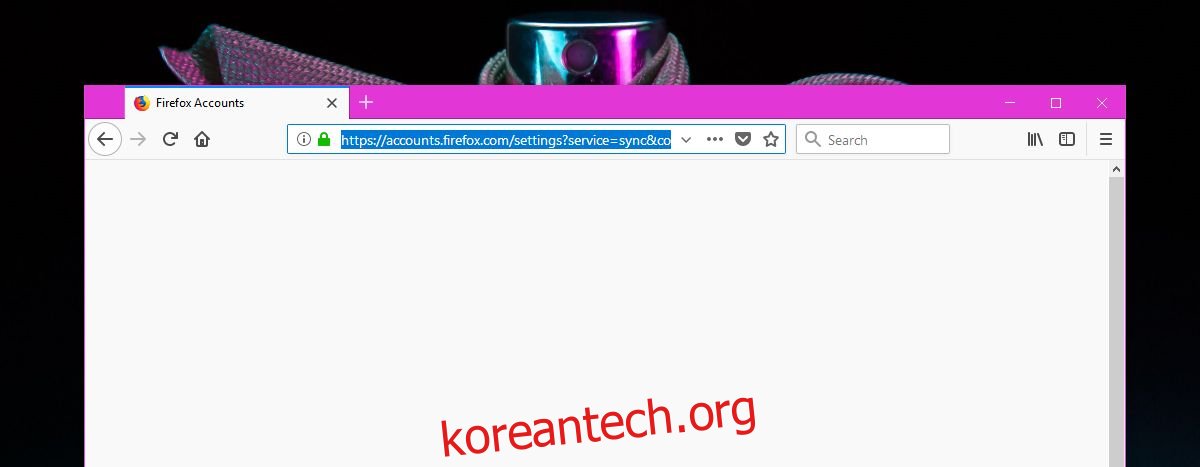
페이지를 새로고침하면 2단계 인증 옵션이 표시될 것입니다. ‘활성화’ 버튼을 클릭하십시오.
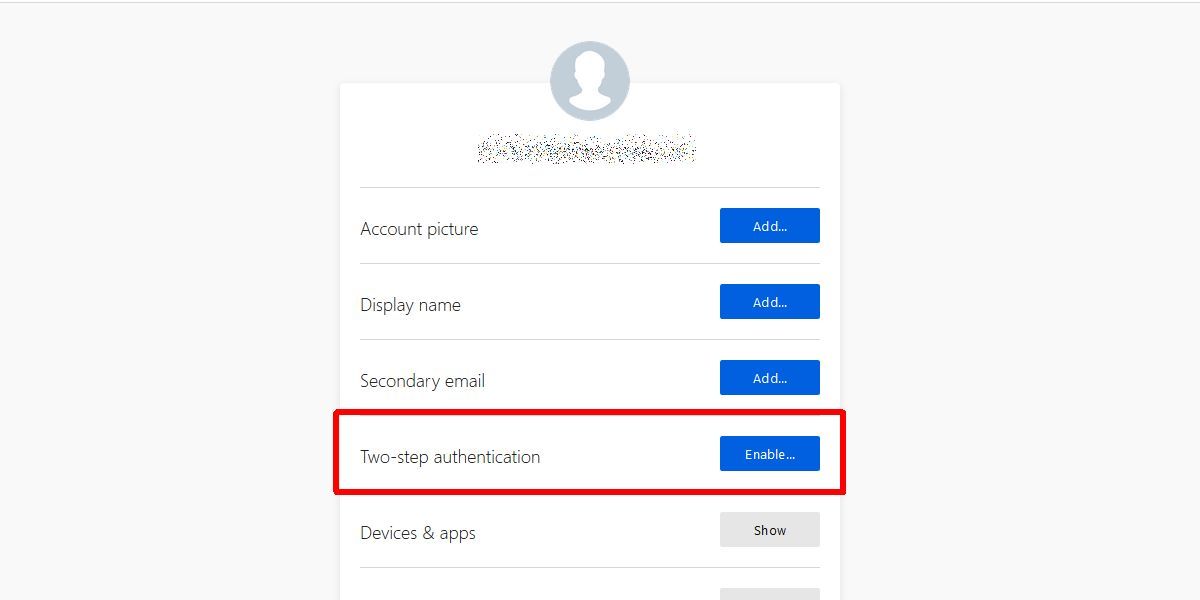
인증 앱 설정
2단계 인증 옵션 옆의 활성화 버튼을 누르면, 파이어폭스는 스캔할 QR 코드를 제공합니다. 따라서 QR 코드 스캔을 지원하는 인증 앱을 미리 다운로드하는 것이 좋습니다. 파이어폭스는 몇 가지 인증 앱을 추천하고 있으며, 이 중 하나를 사용하거나 원하는 앱을 선택할 수 있습니다. 구글 OTP(Google Authenticator) 앱은 파이어폭스에서 추천하는 앱 중 하나입니다.
스마트폰에서 인증 앱을 실행하고 QR 코드를 스캔하십시오. 앱은 파이어폭스에 입력해야 할 코드를 생성해 줍니다. 설정이 완료되면, 파이어폭스는 복구 코드를 제공합니다.
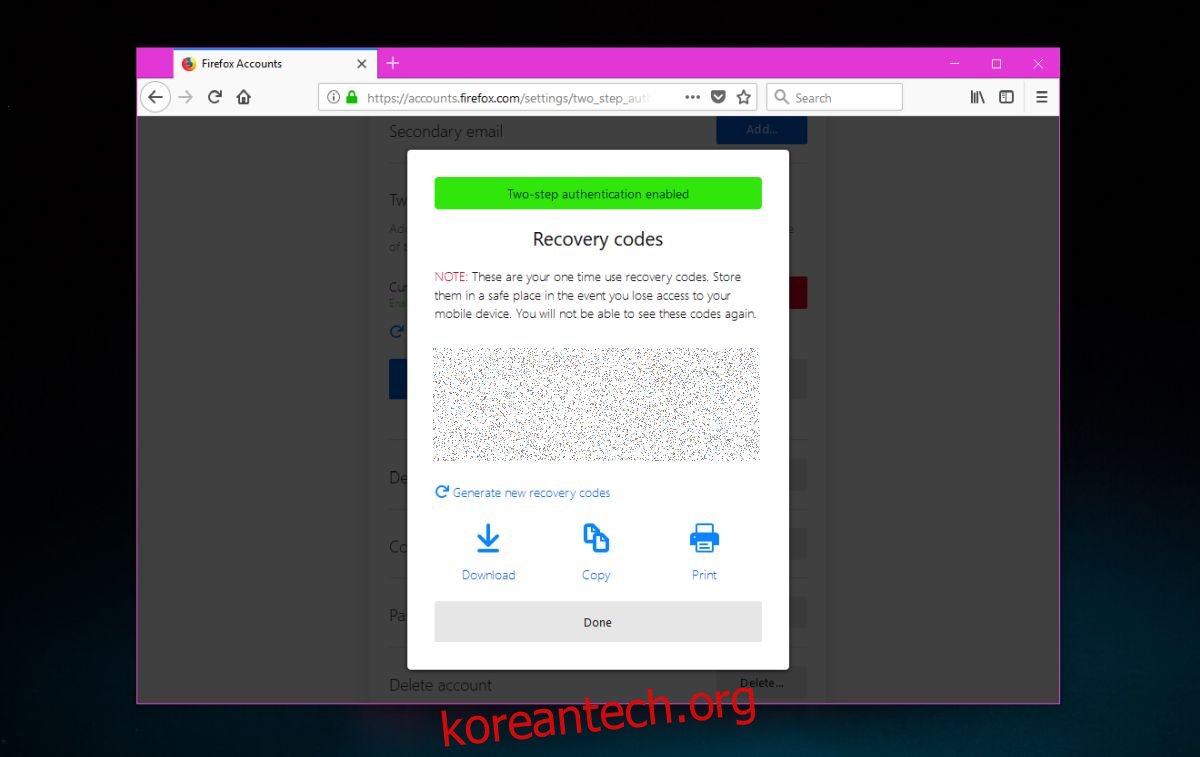
복구 코드를 안전하게 보관하는 것은 사용자의 책임입니다. 클립보드에 복사하여 텍스트 파일로 저장할 수 있지만, 반드시 암호화하여 안전하게 보관해야 합니다. 새로운 코드 세트를 생성하거나 인쇄하거나, 텍스트 파일로 다운로드할 수 있습니다.
이제 파이어폭스 계정에 로그인할 때 단순히 비밀번호만 입력하는 것으로는 충분하지 않습니다. 본인 인증을 위해 추가적인 코드를 입력해야 합니다. 마이크로소프트나 트위터와 같은 대부분의 서비스는 이메일 주소나 전화번호로 코드를 전송하지만, 애플은 아이폰으로 전송되는 코드를 사용하며, 이와 유사한 방식입니다.